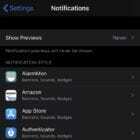Av Mitch Bartlett10 kommentarer
Slik slår du av de irriterende skrivervarslingsmeldingene som vises når en hendelse oppstår på skriveren din i Microsoft Windows.
Windows 10, 8, 7 og Server 2012
Merk: Dette alternativet er ikke tilgjengelig i Home-versjonene av Windows.
- Trykk og hold inne Windows-nøkkel, trykk deretter "R" for å få opp Windows Kjør-dialogboksen.
- Skriv inn "printmanagement.msc", trykk deretter "Tast inn“.
- Utvid "Skriverservere", høyreklikk deretter navnet på datamaskinen og velg "Egenskaper for skriverserver“.
- Velg "Avansert"-fanen.
- Fjern merket for "Vis informasjonsvarsler for lokale skrivere" og "Vis informasjonsvarsler for nettverksskrivere“.
Windows XP
- Klikk på "Start” > “Innstillinger” > “Skrivere og telefakser“.
- Klikk på "Fil” > “Serveregenskaper“.
- Klikk på "Avansert"-fanen.
- Fjern merket for følgende bokser:
- Vis informasjonsvarsler for lokale skrivere.
- Vis informasjonsvarsler for nettverksskrivere.
- Varsle når eksterne dokumenter skrives ut.
- Klikk "OK“.
Nå bør disse irriterende skrivervarslingsadvarslene slås av.
Du kommer kanskje også til å like